扫一扫
分享文章到微信
扫一扫
关注官方公众号
至顶头条
作者:techrepublic.com.com 2006年12月18日
关键字:
在本页阅读全文(共3页)
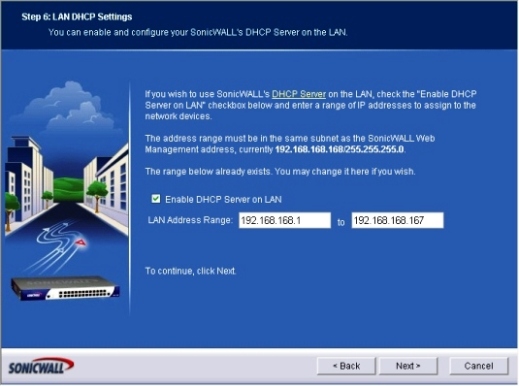
步骤7:SonicWALL配置摘要(图G)。回顾向导提供的相关信息,如果一切都没问题,点击“实施(Apply)”。如果有些设置还需要调整,点击“退后”(Back)按钮。

会出现一个屏幕,提示SonicWALL的配置被保存,然后要求你稍候片刻。当配置完成后,你会看到一个祝贺消息,告知你修改已经成功,安装向导完成。
SonicWALL登录
一旦安装向导完成,登录进入防火墙,然后在步骤5(使用局域网设置菜单)输入你希望赋予SonicWALL设备的IP地址。你将会看到一个标准的用户名和口令对话框。输入你为防火墙设置好的用户名和口令,然后点击“登录”(Login)按钮。
默认情况下,SonicWALL设备显示“系统|状态”菜单。要配置其它的防火墙设定,在出现的SonicWALL接口屏幕左侧的菜单点击“防火墙”(Firewall)按钮。
此时会出现“防火墙|访问规则|全部”(Firewall | Access Rules | All)菜单。SonicWALL软件在这个屏幕中会显示有关防火墙配置的重要信息。除了那些区域和优先权信息之外,访问规则菜单还显示了有关源和目标的数据,服务类型,动作状态,以及用户信息(图H)。
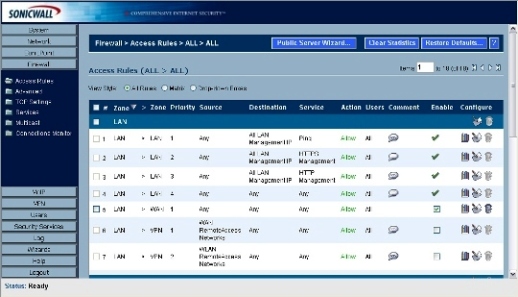
用鼠标滑过自上而下的每一条访问规则的图标,即可显示每条访问规则的通信状态。可以通过点击“编辑”图标来对访问规则的设置进行调整,或者点击垃圾桶图标来删除某条访问规则。
建立访问规则
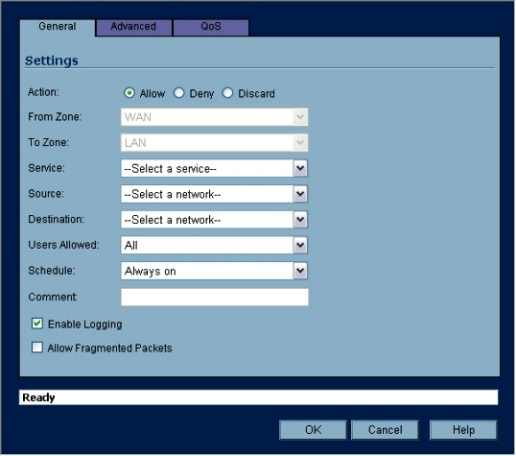
如果您非常迫切的想了解IT领域最新产品与技术信息,那么订阅至顶网技术邮件将是您的最佳途径之一。